
Итак, сегодня я покажу вам, как изменить цвет глаз на фотографии при помощи Adobe Photoshop. Сложность работы на самом деле легкая, но я думаю, кому то этот урок будет полезен, так как мы с вами только начинаем осваивать этот нелегкий графический редактор, поехали…
Исходные материалы: Фотография
- 1. Загружаем нашу картинку, и сразу создаем дубликат слоя (правая кнопка мыши по слою с изображением > Создать дубликат слоя)
- 2. После этого выбираем инструмент Прямоугольная область (М), примерно выделяем зрачок нашей девушки на фото, затем правой кнопкой мыши по выделенной области > Скопировать на новый слой. Назовем слой «Left eyes».

- 3. Проделываем те же самые операции с правым глазом и сразу объединяем эти два слоя.
- 4. Выбираем один получившийся слой и далее по списку Изображение > Коррекция > Фотофильтр
- 5. В окне Фотофильтр выбираем цвет (#00c6ff) и выставляем Плотность на 75%
- Не забываем при смене цвета глаз читать раздел психология цветов, ведь вы можете сделать любой цвет глаз, а вот что он будет показывать, и какой смысл в себе таить, напрямую зависит от цвета и от его психологии
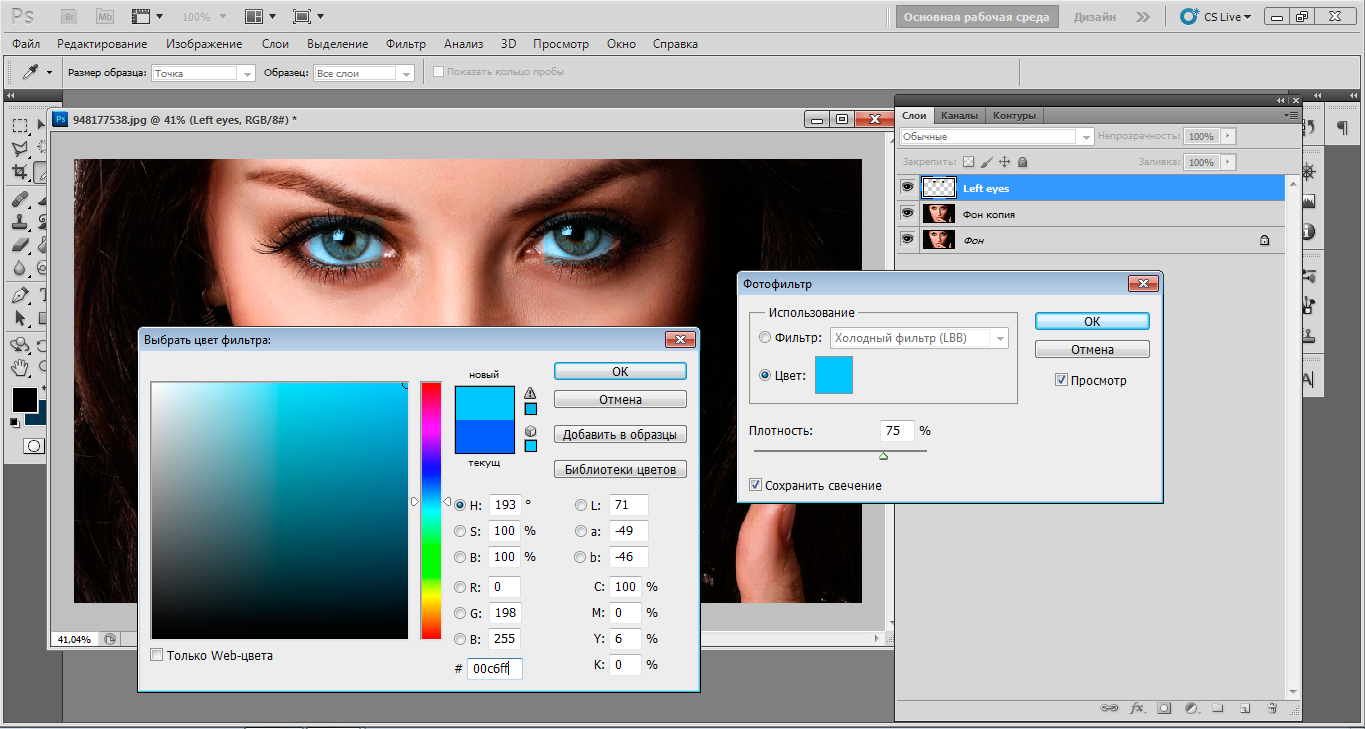
- 6. Выбираем инструмент Ластик (E) и начинаем стирать весь слой, не затрагивая сам зрачок.
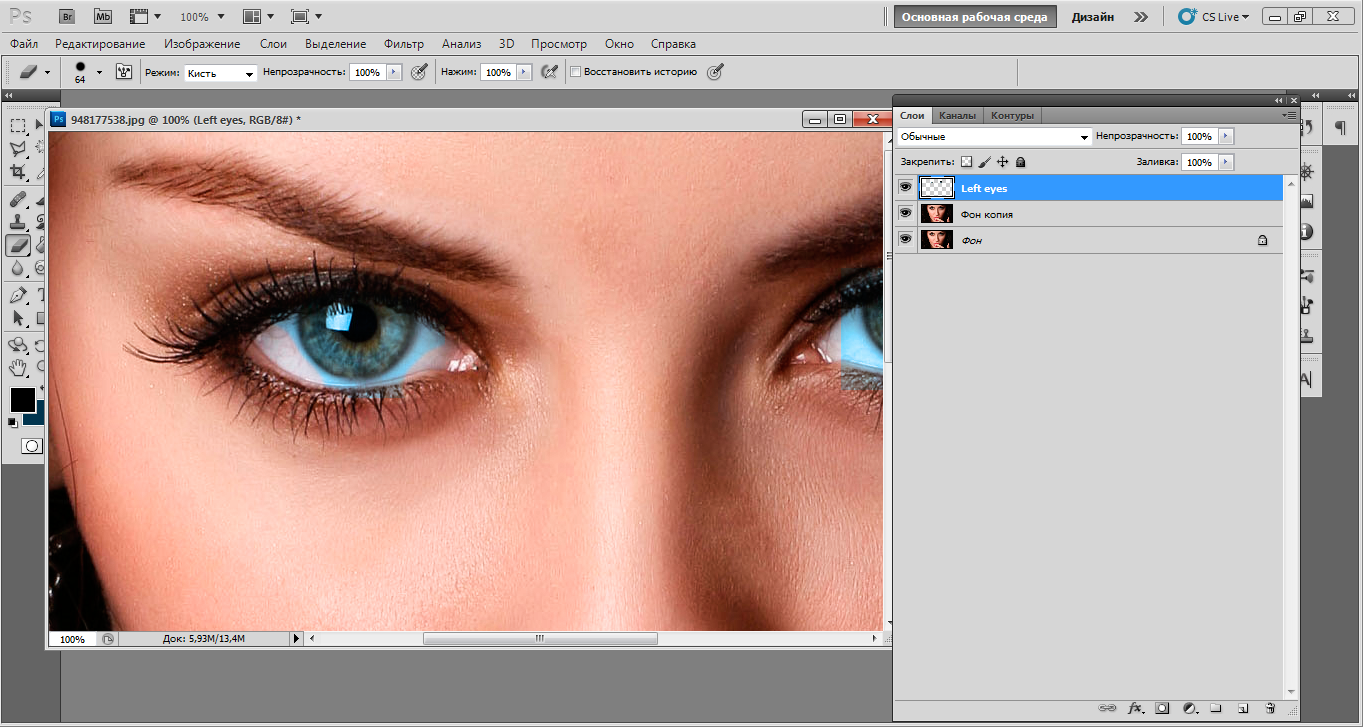
- 7. Проделываем то же с другим глазом
Итог
